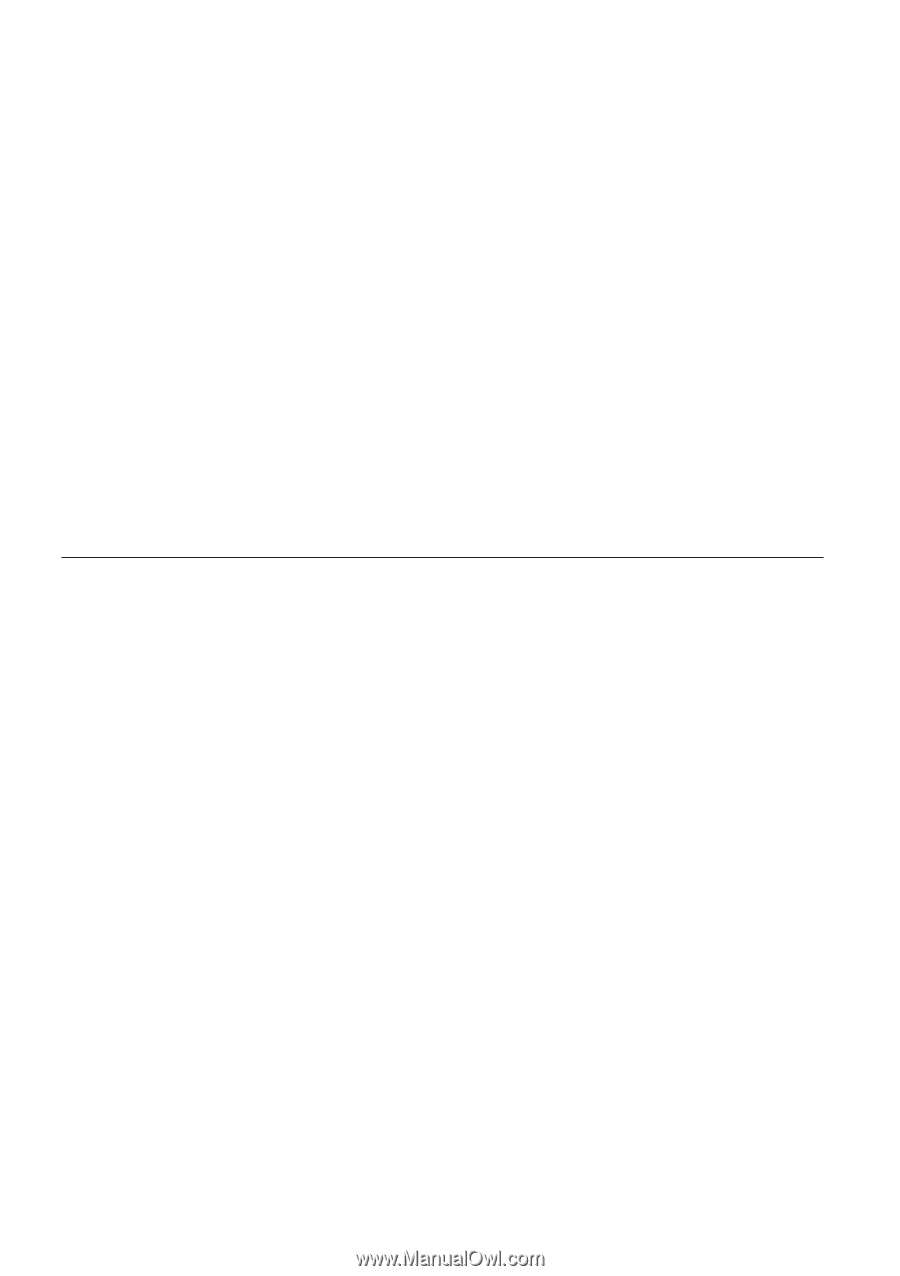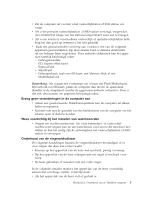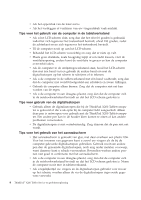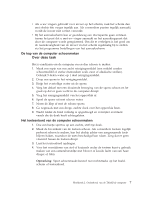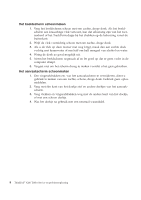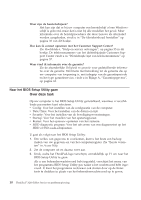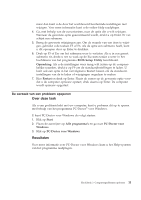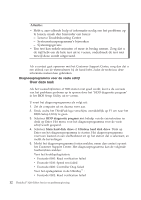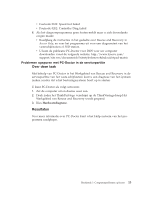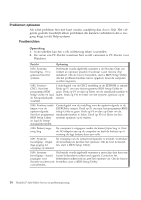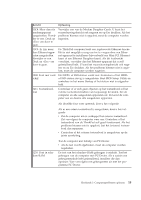Lenovo ThinkPad X200 (Dutch) Service and Troubleshooting Guide - Page 20
Naar het BIOS Setup Utility gaan
 |
View all Lenovo ThinkPad X200 manuals
Add to My Manuals
Save this manual to your list of manuals |
Page 20 highlights
Waar zijn de herstelschijven? Het kan zijn dat er bij uw computer een herstelschijf of een Windowsschijf is geleverd, maar dat is niet bij alle modellen het geval. Meer informatie over de herstelprocedures die door Lenovo als alternatief worden aangeboden, vindt u in "De fabrieksinhoud herstellen" op pagina 38 van dit boekje. Hoe kan ik contact opnemen met het Customer Support Center? Zie Hoofdstuk 6, "Hulp en service ontvangen", op pagina 55 in dit boekje. De telefoonnummers van het dichtstbijzijnde Customer Support Center vindt u in "Wereldwijde lijst van telefoonnummers" op pagina 57. Waar vind ik informatie over de garantie? Zie de afzonderlijke Veiligheid en garantie voor gedetailleerde informatie over de garantie. Informatie met betrekking tot de garantie die op uw computer van toepassing is, met inbegrip van de garantieperiode en het type garantieservice, vindt u in Bijlage A, "Garantiegegevens", op pagina 63. Naar het BIOS Setup Utility gaan Over deze taak Op uw computer is het BIOS Setup Utility geïnstalleerd, waarmee u verschillende parameters kunt selecteren. v Config: Voor het instellen van de configuratie van de computer. v Date/Time: Voor het instellen van de datum en tijd. v Security: Voor het instellen van de beveiligingsvoorzieningen. v Startup: Voor het instellen van het opstartapparaat. v Restart: Voor het opnieuw opstarten van het systeem. v HDD diagnostic program: Voor het uitvoeren van een diagnosetest op het HDD of SSD-vaste-schijfstation. U gaat als volgt naar het BIOS Setup Utility: 1. Om verlies van gegevens te voorkomen, kunt u het beste een backup maken van uw gegevens en van het computerregister. Zie "Eerste vereisten" in Access Help. 2. Zet de computer uit en daarna weer aan. 3. Druk, zodra het ThinkPad-logo verschijnt, onmiddellijk op F1 om naar het BIOS Setup Utility te gaan. Als u een beheerderswachtwoord hebt ingesteld, verschijnt het menu van het programma BIOS Setup Utility pas nadat u het wachtwoord hebt ingevoerd. U kunt het programma weliswaar ook starten door op de Entertoets te drukken in plaats van het beheerderswachtwoord op te geven, 10 ThinkPad® X200 Tablet Service en probleemoplossing